Программы для установки недостающих DLL-файлов
Обратим внимание, что все программы в списке ниже отвечают за регистрацию системных DLL в Windows, которые были случайно удалены или их записи в реестре повреждены. Если вас интересуют файлы, связанные с Visual C++, .NET Framework или DirectX, скачивайте данные компоненты с официальных сайтов и запускайте их прямую установку. Отдельные ошибки решайте при помощи советов от разработчиков игр или программ, с запуском которых у вас возникают ошибки из-за недостающих DLL.
| Автоматический поиск недостающих DLL-файлов | |||||
| Анализ состояния ОС | |||||
| Проверка ошибок реестра | |||||
| Создание резервной копии | |||||
| Язык | Английский | Русский | Русский | Английский | Английский |
| Лицензия | Условно-бесплатная | Бесплатная | Условно-бесплатная | Бесплатная | Бесплатная |
Sunlite Suite урок1 Добавление прибора и Обзор программы
Advanced PC Cleanup
Первая программа из нашего списка с названием Advanced PC Cleanup предназначена для полноценного слежения за состоянием компьютера и оперативного исправления найденных ошибок. Вы можете отслеживать статус ОС, удалять временные файлы, регистрировать недостающие DLL и исправлять другие проблемы, появляющиеся в реестре. Как раз на этом и акцентируем ваше внимание, поскольку чаще всего недостающие DLL появляются из-за того, что они не прошли регистрацию. Advanced PC Cleanup обнаруживает такие файлы и инициирует регистрацию в реестре, после чего ошибки, появляющиеся ранее, должны исчезнуть.

После запуска соответствующего инструмента вы получите весь список с недостающими библиотеками и сможете оперативно запустить исправление всех их или только некоторых, если этого требует ситуация. Такой функции вполне достаточно для того, чтобы решить все проблемы, связанные с недостающими DLL, однако следует учитывать, что действие Advanced PC Cleanup не распространяется на библиотеки, получаемые от DirectX, Visual C++ и .NET Framework. В этом случае вам придется скачивать и устанавливать данные компоненты самостоятельно.
Остальные инструменты, присутствующие в рассматриваемой программе, нацелены на анализ общего состояния системы и оптимизации ее работы. Например, вы можете удалить старые загрузки, неиспользуемые программы, временные файлы и другой мусор, который не только засоряет память, но и влияет на быстродействие компьютера. Софт распространяется бесплатно, но имеет и премиум-версию. На официальном сайте вы получите всю информацию о ней и самостоятельно решите, стоит ли ее приобретать для постоянного применения на своем ПК.
«Объясняем на пальцах». Что такое LTE (21.12.2017)
Достоинства:
- Быстрый анализ недостающих DLL-файлов;
- Отображение всего списка поврежденных или отсутствующих компонентов;
- Возможность самостоятельно выбрать DLL для восстановления.
Недостатки:
- Отсутствие русского языка;
- Некоторые функции доступны только в премиум-версии.
CCleaner
Одной из самых популярных программ для очистки системы от мусора можно считать CCleaner. В ее функциональность входят основные инструменты для проверки временных файлов, кеша и других объектов в ОС, присутствие которых может снизить быстродействие операционной системы. Есть и раздел с названием «Реестр», отвечающий за сканирование реестра на наличие ошибок и исправление таковых, если они будут обнаружены. Под ошибками подразумеваются и недостающие либо поврежденные записи о DLL-файлах. При помощи CCleaner вы можете запустить проверку, ознакомиться со списком проблем и оперативно решить их, выполнив всего несколько простых действий.

Если понадобится, запустите полную очистку системы от мусора для оптимизации ее работы, посмотрите на список установленных программ и число записей в автозапуске. Удалите лишнее, чтобы не только освободить место на жестком диске, но и ускорить запуск Windows, снять нагрузку на оперативную память. Все это осуществляется в рамках одного окна и доступно бесплатно. Интерфейс очень прост, поэтому времени на ознакомление и применение инструментов уйдет немного.
CCleaner нельзя назвать софтом, направленным исключительно на решение проблем с DLL-файлами, поскольку в нем присутствуют другие инструменты, о которых вы прочитали выше. Из-за этого не всегда получается устранить проблемы с данными компонентами, но большинство из них все же решаются успешно и никаких дополнительных действий не требуется.
Достоинства:
- Интуитивно понятный интерфейс;
- Возможность полной очистки системы от мусора;
- Качественное исправление ошибок реестра.
Недостатки:
- Не все записи DLL могут быть успешно восстановлены.
Advanced System Optimizer
Advanced System Optimizer описывается разработчиками как полноценное средство для обслуживания компьютера. Программа предоставляет разные средства оптимизации, включая чистку диска, настройку параметров конфиденциальности и устранение ошибок реестра. В нашем случае больше всего интересует последняя возможность. Запуская соответствующий инструмент, вы получите список поврежденных файлов, если такие имеются, среди которых должны быть и недостающие либо DLL с отсутствующей регистрацией в ОС. Вы можете восстановить все это сразу, чтобы решить все те проблемы, с которыми сталкивались ранее.

Через главное меню Advanced System Optimizer осуществляется переход в другие разделы программы, если понадобится использовать инструменты для обслуживания компьютера. Стандартное сканирование время от времени запускается автоматически, а вам останется только ознакомиться с результатами и убедиться в том, что найденные ошибки были устранены. Если же автозапуск программы не нужен, понадобится удалить ее из списка в Windows или произвести полную деинсталляцию уже после того, как недостающие DLL-файлы будут возвращены.
Advanced System Optimizer доступна для скачивания с официального сайта бесплатно, однако у этой версии есть свои ограничения. По большей части они относятся к полной оптимизации, то есть основной инструмент для поиска DLL будет доступен. Если этот софт придется вам по душе, зарегистрируйтесь на официальном сайте и приобретите его полную версию, чтобы начать взаимодействие с ранее недоступными функциями.
Достоинства:
- Возможность полноценного обслуживания ПК;
- Функция проверки и восстановления DLL доступна бесплатно;
- Поддержка резервного копирования.
Недостатки:
- Некоторые функции поддерживаются только в платной версии;
- После установки программа автоматически добавляется в автозапуск.
SpeedyPC Pro
Вы уже могли заметить такую тенденцию, что все программы для установки недостающих DLL ориентированы не только на выполнение данной операции. Относится это и к следующему ПО с названием SpeedyPC Pro, о котором пойдет речь в рамках этого материала. Данный софт отвечает за сканирование операционной системы, находит рекламные вирусы, распространенные ошибки, неполадки с производительностью и мусорные файлы. Помимо этого есть и средство для анализа реестра, что позволит отыскать проблемные DLL и восстановить их, организовав нормальную работу тех приложений, которые ранее не запускались как раз из-за отсутствия данных файлов.

При первом запуске SpeedyPC Pro сразу же запускается общий анализ системы и через несколько минут вы увидите, сколько проблем удалось отыскать. Все они будут разделены по категориям с отображением уровня опасности. Вы самостоятельно решаете, что из этого удалять, а что не заслуживает внимания.
Для работы с реестром понадобится перейти в раздел «Tools», воспользовавшись панелью слева. Запустите другой процесс анализа и дождитесь отображения всех ключей, которые могут относиться к проблемным. Восстановите недостающие DLL или сразу все записи.
SpeedyPC Pro распространяется бесплатно, поэтому вы получаете сразу доступ ко всей функциональности. Дополнительно через настройки можно изменить параметры автоматического запуска сканирования или вовсе убрать программу из автозапуска. К сожалению, русский язык интерфейса отсутствует, однако если вы являетесь активным пользователем ПК, разобраться с названиями меню и действиями кнопок будет легко.
Достоинства:
- Развернутый отчет о найденных проблемах;
- Быстрое сканирование реестра на наличие ошибок.
Недостатки:
- Отсутствие русского языка интерфейса.
SS Registry Fixer
Если все приведенные выше программы предназначались для полноценного контроля за состоянием операционной системы, то функции в SS Registry Fixer сосредоточены преимущественно на работе с реестром и некоторыми системными файлами. Все каталоги отображаются в древовидном представлении на боковой панели, а для потерянных или отсутствующих DLL отведена своя папка. Вы можете исправить их все после завершения сканирования или отметить галочками только некоторые проблемы, а затем нажать «Fix».

Остальные каталоги связаны со шрифтами, различными системными дополнениями, вспомогательными файлами, инсталляторами и ключами запуска программ. Если вы скачивали SS Registry Fixer только ради взаимодействия с DLL-файлами, данные разделы вам не пригодятся, но определенным пользователям могут оказаться полезными. Что касается каталогов группы «Files», то в них вы найдете записи файлов, хранящихся на рабочем столе и стартовом меню. Все их можно удалить, если потребность в подобных ярлыках как таковая отсутствует. Это были все функции, присутствующие в бесплатной программе SS Registry Fixer.
Достоинства:
- Удобный поиск недостающих DLL-файлов;
- Возможность взаимодействия с основными ключами реестра;
- Управление файлами стартового меню и рабочего стола.
Недостатки:
- Отсутствие русского языка;
- Не подходит для полноценного слежения за состоянием ОС.
Источник: noznet.ru
3 простых шага по исправлению ошибок RTCOMLITE3A.DLL
Tip: В вашей системе запущено много процессов, которые потребляют ресурсы процессора и памяти. Некоторые из этих процессов, кажется, являются вредоносными файлами, атакующими ваш компьютер.
Чтобы исправить критические ошибки rtcomlite3a.dll,скачайте программу Asmwsoft PC Optimizer и установите ее на своем компьютере
Очистите мусорные файлы, чтобы исправить rtcomlite3a.dll, которое перестало работать из-за ошибки.
- Запустите приложение Asmwsoft Pc Optimizer.
- Потом из главного окна выберите пункт «Clean Junk Files».
- Когда появится новое окно, нажмите на кнопку «start» и дождитесь окончания поиска.
- потом нажмите на кнопку «Select All».
- нажмите на кнопку «start cleaning».
Очистите реестр, чтобы исправить rtcomlite3a.dll, которое перестало работать из-за ошибки
- Запустите приложение Asmwsoft Pc Optimizer.
- Потом из главного окна выберите пункт «Fix Registry problems».
- Нажмите на кнопку «select all» для проверки всех разделов реестра на наличие ошибок.
- 4. Нажмите на кнопку «Start» и подождите несколько минут в зависимости от размера файла реестра.
- После завершения поиска нажмите на кнопку «select all».
- Нажмите на кнопку «Fix selected».
P.S. Вам может потребоваться повторно выполнить эти шаги.

Как удалить заблокированный файл
- В главном окне Asmwsoft Pc Optimizer выберите инструмент «Force deleter»
- Потом в «force deleter» нажмите «Выбрать файл», перейдите к файлу rtcomlite3a.dll и потом нажмите на «открыть».
- Теперь нажмите на кнопку «unlock and delete», и когда появится подтверждающее сообщение, нажмите «да». Вот и все.

Настройка Windows для исправления критических ошибок rtcomlite3a.dll:
- Нажмите правой кнопкой мыши на «Мой компьютер» на рабочем столе и выберите пункт «Свойства».
- В меню слева выберите » Advanced system settings».
- В разделе «Быстродействие» нажмите на кнопку «Параметры».
- Нажмите на вкладку «data Execution prevention».
- Выберите опцию » Turn on DEP for all programs and services . » .
- Нажмите на кнопку «add» и выберите файл rtcomlite3a.dll, а затем нажмите на кнопку «open».
- Нажмите на кнопку «ok» и перезагрузите свой компьютер.
Как другие пользователи поступают с этим файлом?
Всего голосов ( 202 ), 133 говорят, что не будут удалять, а 69 говорят, что удалят его с компьютера.
rtcomlite3a.dll Пользовательская оценка:
Как вы поступите с файлом rtcomlite3a.dll?
Некоторые сообщения об ошибках, которые вы можете получить в связи с rtcomlite3a.dll файлом
- (rtcomlite3a.dll) столкнулся с проблемой и должен быть закрыт. Просим прощения за неудобство.
- rtcomlite3a.dll. Эта программа не отвечает.
- (rtcomlite3a.dll) — Ошибка приложения: the instruction at 0xXXXXXX referenced memory error, the memory could not be read. Нажмитие OK, чтобы завершить программу.
- (rtcomlite3a.dll) не является ошибкой действительного windows-приложения.
- (rtcomlite3a.dll) отсутствует или не обнаружен.
RTCOMLITE3A.DLL

Описание файла: rtcomlite3a.dll Файл rtcomlite3a.dll из unknown company является частью unknown product. rtcomlite3a.dll, расположенный в c: windows syswow64 rtcomlite3a.dll с размером файла 1301360 байт, версия файла Unknown version, подпись bbe229fb4e802e4dca5fab2c13d510ca.
Проверьте процессы, запущенные на вашем ПК, используя базу данных онлайн-безопасности. Можно использовать любой тип сканирования для проверки вашего ПК на вирусы, трояны, шпионские и другие вредоносные программы.
Источник: www.exedb.com
Программное обеспечение
![]()
Программное обеспечение Файлы, помеченные значком , имеют формат PDF, для чтения которого вам необходимо установить бесплатную программу Adobe Reader, её можно скачать на сайте Adobe , файлы формата PDF это текстовая документация. Файлы, помеченные значком – архив (ZIP), файлы формата ZIP могут быть как упакованными программами, так и упакованной документацией. Программное обеспечение для Теплосчетчика МКТС предоставляется бесплатно. Стоимость сертифицированного варианта программного обеспечения для централизованного сбора данных «ИСС Интеприбор» (на основе комплекса программ MktsDb) с использованием базы данных SQL Server определяется при заключении договора.
Программы и их краткие описания:
Комплекс программ для считывания архивов и распечатки отчетов MktsDb
Папку MktsDb необходимо скопировать в удобное пользователю расположение (например, на диск C: или на рабочий стол).
Для Windows 7 и выше программу MktsLoad необходимо однократно запустить от имени администратора (щелкнуть правой кнопкой мыши по файлу MktsLoad.exe и выбрать в меню пункт «Запуск от имени администратора»).
Подробности — см. в «Руководстве по считыванию архивов из МКТС и распечатке отчетов».
Примечание. Файлы баз данных после распаковки ZIP-архива имеют имена MktsDb_Empty.mdb и MktsForm_Empty.mdb, которые автоматически переименовываются в файлы MktsDb.mdb и MktsForm.mdb при первом запуске программ при условии, что в этой же папке отсутствуют файлы MktsDb.mdb и MktsForm.mdb.
Программа MKTCsettings
Предназначена для считывания настроек и удалённого конфигурирования Теплосчетчика по интерфейсам RS232, RS485, телефонным и сотовым радиомодемам.
Программа позволяет настроить систему с помощью подсоединенного удаленного компьютера, не используя дисплейно-клавиатурную панель системного блока МКТС. Переключатель монтажной организации должен находиться в положении разрешения настройки конфигурации, в противном случае настройка конфигураций тепловых систем невозможна, возможны только просмотр и контроль настроек.
Программа удаленного доступа к дисплейно-клавиатурной панели СБ МКТС DkpMkts
Программа MKTCLptForms
Предназначена для настройки ряда полей бланков печати и записи бланков в энергонезависимую память устройства печати протоколов на принтер (УПП) с помощью ПК по интерфейсам RS232, RS485. Подробное описание работы с данной программой приводится в соответствующей главе «Руководства по эксплуатации периферийных модулей Теплосчетчика МКТС».
Программа для настройки платы токовых выходов MKTC_EC_config
Программа RegulatorParams
Предназначена для настройки параметров, а также для считывания и очистки логов Платы расширения для регулирования систем отопления и горячего водоснабжения. Программа работает через COM-порт и через GSM модем.
Программа GSMCardTweaker
Программа GSMCardTweaker предназначена для настройки параметров, а также для считывания логов платы расширения сотового модема ПСМ-300. Программа работает через COM-порт и через GSM модем.
Файлы MKTC.XIF и MKTC.XFB
Файлы необходимы для настройки сетевых имен при создании узлов сети LonWorks посредством использования платы интерфейса LonWorks Теплосчетчика МКТС.
Программа тестирования обмена с СБ МКТС по протоколу Modbus
Описание регистров Modbus платы RS485E Теплосчетчика МКТС
Обучающие программы
Программа MKTS_im
Предназначена для имитации работы Теплосчетчика МКТС. Назначение – знакомство с возможностями Теплосчетчика МКТС и принципами его настройки.
Дополнительные программы
COMSERVER
Предназначена для обслуживания COM-порта компьютера с подключенными к нему системными блоками МКТС, позволяет работать с портом одновременно нескольким программам, а также работать по компьютерной сети.
Программное обеспечение и инструкции для специалистов
Программа мониторинга измерительных модулей и считывания настроек TestADC
Предназначена для мониторинга (съема данных АЦП со всех ИМ) всех подключенных к системному блоку МКТС измерительных модулей и считывания их настроек в файлы.
Программа предназначена исключительно для анализа и диагностики правильной работы Теплосчётчика МКТС, если выезд на объект специалистов «Интелприбор» затруднен.
Использование программного обеспечения для анализа работы теплосчетчика МКТС.
Для анализа работы теплосчетчика МКТС необходимо на объекте, где он смонтирован, получить следующие данные:
- Базу данных (архив) теплосчетчика МКТС – файлы MktsDb.mdb или MKTCnnnnnn.MKB с помощью программы MktsLoad, либо файл с расширением *.MKT – с помощью флэш-диска (см. раздел «Экспорт/импорт архивных данных» в Руководстве по считыванию архивов из МКТС и распечатке отчетов).
- Информацию о настройке подключенных к СБ измерительных модулей (ИМ) – файлы с расширением *.fld ‒ с помощью программы TestADC, раздел «Сохранить параметры» в меню «Параметры приборов» (см. инструкцию к программе TestADC)
- Информацию о работе измерительных каналов каждого ИМ (мониторинг) – файлы с расширением *.adc ‒ с помощью программы TestADC, кнопка «Записывать результаты в файл» (с изображением дискетки) и кнопка «Запустить эксперимент» (с зелёной стрелкой) на панели управления.
Полученные файлы необходимо привезти или прислать в сервисный центр «Интелприбор» для анализа работы приборов.
OPC DA/HDA — сервер для Теплосчетчиков МКТС
OPC-сервер предназначен для предоставления доступа к данным многоканальных Теплосчётчиков MKTC со стороны SCADA-систем и других клиентов, поддерживающих OPC-стандарт обмена данными.
- поддержку стандартов OPC Data Access (DA) версий 1.0a, 2.05a и 3.0;
- поддержку стандартов OPC Historical Data Access (HDA) 1.0, 1.1 и 1.2;
- режим локального и удалённого OPC-сервера;
- связь с Теплосчетчиком МКТС:
- по последовательным интерфейсам (RS-232 и RS-485);
- через преобразователь последовательных интерфейсов в Ethernet MOXA NPort ;
- через модем и GSM модем.
- текущим значениям измеряемых, вычисляемых параметров и интеграторов, ошибок;
- показаниям дисплея теплосчетчика;
- доступ к архивам теплосчетчиков (почасовым, посуточным, помесячным).
Для получения OPC-сервера, а также со всеми вопросами, замечаниями и предложениями просим обращаться: по электронной почте
Программное обеспечение для калибровки и поверки
Программное обеспечение для калибровки и поверки Теплосчетчика МКТС предназначено исключительно для специалистов Центров Стандартизации и Метрологии (ЦСМ), специалистов поверочных стендов.
Программы для проведения поверок предоставляются по запросу.
Источник: intelpribor.ru
Способы удаления вредоносной программы Maskit
Каждый пользователь Windows рано или поздно сталкивается с вредоносными программами, усложняющими стабильную работу ПК. Многие из них носят вирусный характер и нацелены на отображение нежелательных рекламных объявлений в браузерах. Именно такой программой и является Maskit. Её сомнительная деятельность подвергает систему опасности, разрушая сеансы просмотра в браузерах.
Кроме того, Маскит пагубно влияет на производительность компьютера и перегружает ЦП на постоянной основе. Держать эту утилиту на компьютере чревато неприятными последствиями. Мы расскажем, как от неё избавиться.

Методы удаления программы Maskit.
Что такое Maskit?
Перед тем как приступать к удалению, рассмотрим, что это за программа – Maskit. Maskit v1.0.0.0 – опасное вирусное приложение, пагубно влияющее на действия пользователя в сети Интернет. Оно является поставщиком лишней навязчивой рекламы, меняя настройки браузера, предоставляя множество рекламных баннеров и добавляя в текст побочные ссылки.
Дополнительная вредоносная функция программы – перехват таких личных данных, как логины и пароли аккаунтов. Попадает вирус в систему несколькими способами. Чаще всего заражённый exe-файл прикрепляется к скачиваемому с непроверенных сайтов или торрентов файлу и автоматически инсталлируется на ПК.
ВАЖНО. плагин для работы в Adobe Acrobat имеет такое же название и предназначен для форматирования документа. Не стоит их путать.
Маскит охватывает все популярные браузеры: Google Chrome, Mozilla Firefox, Microsoft Edge и т. д. Удаляется приложение достаточно просто и быстро, но не стоит забывать о полной проверке компьютера на наличие других вирусов.

Как удалить Maskit
Удаление Maskit подразумевает целый комплекс действий, так как утилита включает в себя набор фоновых файлов и программ. Алгоритм действий таков:
- Убираем все последние установленные программы с помощью стандартного режима удаления программ. Дополнительно очищаем папку загрузок.
- В меню «Пуск» выбираем пункт «Выполнить». В открывшейся командной строке пишем «%TEMP%». Чистим эту папку от всего содержимого.
- Далее нам понадобятся программы для удаления PUP-заражения. Мы рекомендуем AdwCleaner или Malwarebytes. Также подойдёт Trojan Remover. Лучше установить несколько вариантов и использовать их по очереди. После установки выберите режим «Сканировать» и нажмите «Очистить» по завершении.
СОВЕТ. для большей эффективности советуем выполнить проверку несколько раз. Не забывайте перезагружать ПК после каждой из них.
- Следующий этап – проверка наличия остаточных файлов в реестре. Лучше всего подойдёт программа CCleaner. В ней выбираем режим «Очистка» и исправляем записи в разделе «Реестр».
- На всякий случай сбрасываем настройки браузера и меняем пароли аккаунтов в целях безопасности.
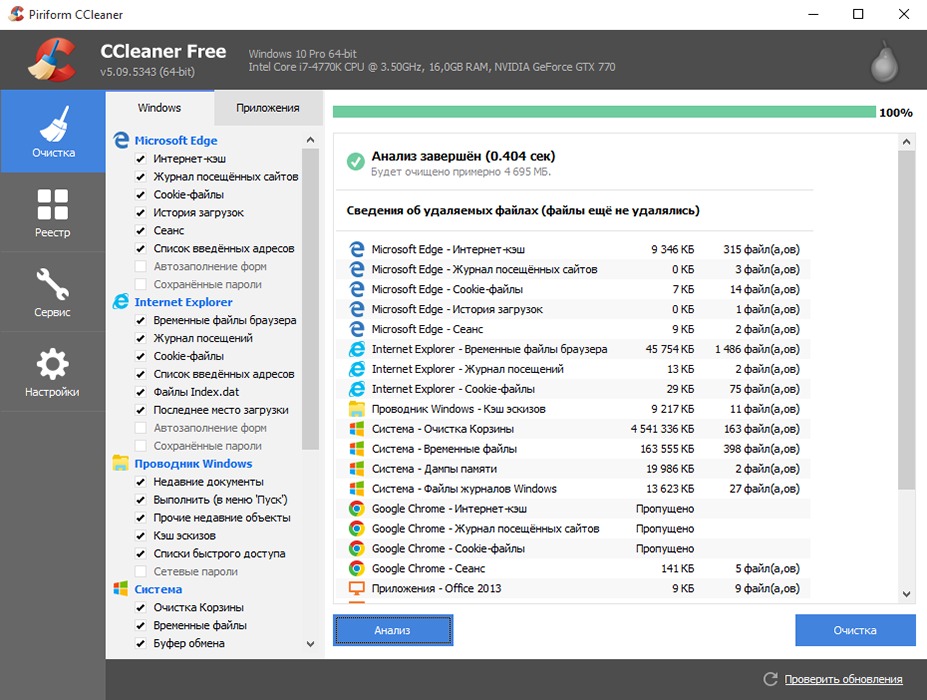
Как защитить компьютер от заражения maskitservice.exe в будущем
Как известно, проблему проще предотвратить, нежели решить. Выполняя ряд простых действий, можно избавить свой компьютер от вредоносных ПО:
- Избегайте рекламных объявлений. Старайтесь не нажимать на всплывающие рекламные баннеры, так как они могут перенаправить на потенциально опасные страницы.
- Очищайте спам в электронной почте. Зачастую спам-сообщения могут содержать во вложениях заражённые файлы или потенциально опасные ссылки.
- Посещайте только проверенные сайты. Многие веб-страницы являются вредоносными сами по себе.
- Будьте внимательны при загрузке и установке софта. Скачивайте файлы только с надёжных источников.
- Используйте антивирусные программы. Регулярное сканирование и очистка компьютера помогут сохранить работоспособность системы надолго. Во многих антивирусах есть функция регулярного сканирования. Можно настроить программу проводить полную проверку раз в неделю, и она сама сообщит вам о наличии вирусов.
Следуя данной инструкции, можно избавиться от многих проблем, и от вируса Maskit в том числе. Если же у вас что-то не получилось и возникли вопросы, задавайте их в комментариях, постараемся помочь!
Источник: nastroyvse.ru